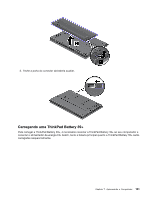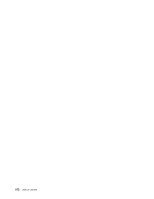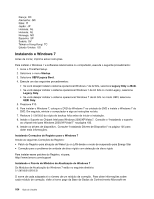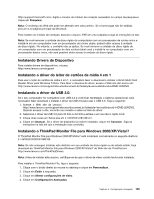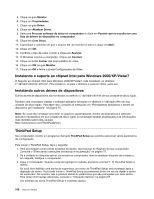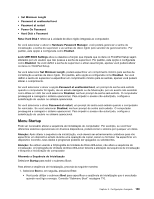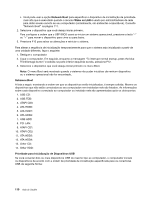Lenovo ThinkPad X1 (Brazilan Portuguese) User Guide - Page 124
Instalando o suporte ao chipset Intel para Windows 2000/XP/Vista/7
 |
View all Lenovo ThinkPad X1 manuals
Add to My Manuals
Save this manual to your list of manuals |
Page 124 highlights
5. Clique na guia Monitor. 6. Clique em Propriedades. 7. Clique na guia Driver. 8. Clique em Atualizar Driver. 9. Selecione Procurar software de driver no computador e clique em Permitir que eu escolha em uma lista de drivers de dispositivo no computador. 10. Clique em Com Disco. 11. Especifique o caminho em que o arquivo INF do monitor foi salvo e clique em Abrir. 12. Clique em OK. 13. Confirme o tipo de vídeo correto e clique em Avançar. 14. O Windows concluiu a instalação. Clique em Concluir. 15. Clique no botão Fechar das propriedades de vídeo. 16. Clique em OK na guia Monitor. 17. Clique em OK e feche a janela Configurações de Vídeo. Instalando o suporte ao chipset Intel para Windows 2000/XP/Vista/7 O Suporte ao Chipset Intel para Windows 2000/XP/Vista/7 está localizado no diretório: C:\SWTOOLS\DRIVERS\INTELINF. Para instalá-lo, vá para o diretório e execute infinst_autol.exe. Instalando outros drivers de dispositivos Outros drivers de dispositivos são fornecidos no diretório C:\SWTOOLS\DRIVERS de sua unidade de disco rígido. Também será necessário instalar o software aplicativo fornecido no diretório C:\SWTOOLS\APPS em sua unidade de disco rígido. Para fazer isso, consulte as instruções em "Reinstalando aplicativos e drivers de dispositivo pré-instalados" na página 75. Nota: Se você não conseguir encontrar os arquivos suplementares, drivers de dispositivos e software aplicativo necessários em sua unidade de disco rígido ou se desejar receber atualizações e as informações mais recentes sobre eles, vá para: http://www.lenovo.com/ThinkPadDrivers ThinkPad Setup Seu computador contém um programa chamado ThinkPad Setup que permite selecionar vários parâmetros de configuração. Para iniciar o ThinkPad Setup, faça o seguinte: 1. Para se proteger contra perda acidental de dados, faça backup do Registro de seu computador. Consulte o "Executando operações de backup e recuperação" na página 72. 2. Se a unidade de disquete estiver conectada ao computador, remova qualquer disquete da unidade e, em seguida, desligue o computador. 3. Ligue o computador. Quando a tela de logotipo for exibida, pressione a tecla F1. O ThinkPad Setup é aberto. Se você tiver definido uma senha de supervisor, um menu do ThinkPad Setup será mostrado após a digitação da senha. Você pode iniciar o ThinkPad Setup ao pressionar Enter em vez de digitar a senha de supervisor. No entanto, não é possível alterar os parâmetros que são protegidos por essa senha. Para obter informações adicionais, consulte o "Utilizando Senhas" na página 57. Um exemplo do menu ThinkPad Setup é mostrado abaixo: 106 Guia do Usuário